La pornirea computerului, este posibil să întâlnim codul de eroare 0xc000000f . Poate exista, de asemenea, o descriere pentru acest cod de eroare „ Fișier: boot \ bcd ”. Această eroare este legată de Windows Boot Manager sau, mai degrabă, de înregistrarea de boot deteriorată. Când Windows încearcă să citească datele din bootloader-ul care este corupt, acesta nu poate citi datele de configurare a boot-ului și vă oferă o eroare de boot \ bcd cu codul 0xc000000f , insistând să vă restaurați computerul utilizând suportul de instalare Windows. Eroarea 0xc000000f cu comentariul Boot \ BCD poate apărea în Windows 7 și Windows 10.
Boot Configuration Data (BCD) este unul dintre produsele noi livrate de la Windows Vista. BCD a înlocuit fișierul boot.ini și este responsabil pentru urmărirea tuturor informațiilor de boot pentru sistem, precum și a diferitelor sisteme de operare pe care le-am instalat pe computer. Când acest fișier este corupt, ne confruntăm cu o eroare de pornire BCD. Motivele pentru care acest fișier de încărcare poate fi deteriorat sunt foarte variate, dar cele mai frecvente sunt:
- Computerul nu a fost oprit corect.
- Ecran albastru neașteptat în timpul funcționării.
- Unele informații stocate pe disc sunt deteriorate.
- Unitatea de disc nu funcționează bine.
- Fișierul BCD este deteriorat.
- Software rău intenționat (virus, cal troian etc.).

Cum se remediază eroarea Boot \ BCD cu codul 0xc000000f
În primul rând, ar trebui să eliminați toate dispozitivele USB de pe computer și să verificați dacă sistemul pornește. De asemenea, vă recomand să puneți SSD sau discul HDD pe care sistemul Windows se află în primul rând în BIOS.
Deoarece această eroare ne împiedică să pornim sistemul nostru de operare, nu putem recurge la instrumente regulate de recuperare a datelor, dar suntem obligați să ne analizăm sistemul folosind instrumente de recuperare Microsoft. Avem nevoie de o unitate flash de instalare Windows 10. Dacă ați început instalarea de pe o unitate flash USB, accesați punctul de instalare și faceți clic pe „ Restaurare sistem ” de mai jos . Aceasta ne va duce la opțiuni de încărcare suplimentare.

După ce faceți clic pe Restaurare sistem, trebuie să lansați Command Prompt (CMD). Locația aproximativă este „ Depanare ”> „ Linie de comandă ”.
Vă sfătuiesc să faceți clic mai întâi pe „ Reparare la pornire ” și apoi să rulați CMD.

Pasul 1 . Introduceți comanda pentru a verifica și remedia sectoarele defecte de pe disc care ar putea fi pe bootloader, ceea ce împiedică sistemul să citească informațiile de acolo în mod normal.
chkdsk
După terminarea procesului, reporniți computerul și verificați dacă eroarea 0xc000000f este rezolvată.

Pasul 2 . Dacă metoda de mai sus nu a ajutat la remedierea erorii 0xc000000f, atunci vom folosi instrumentul Bootrec pentru a restabili înregistrarea master boot. Introduceți comenzile de mai jos în ordine, apăsând Enter după fiecare:
bootrec/FixMbrbootrec/FixBootbootrec/ScanOsbootrec/RebuildBcd
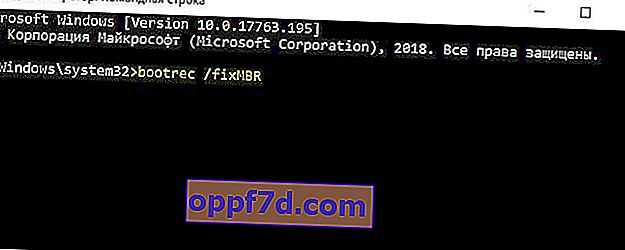
Dacă primiți vreo eroare în timp ce introduceți comenzile de mai sus, atunci trebuie să ștergeți BCD-ul anterior și să îl reconstruiți pentru a obține date de configurare de încărcare complet noi. Introduceți pe rând comenzile de mai jos, apăsând Enter după fiecare:
bcdedit /export C:\BCD_Backupc:cd bootattrib bcd –s –h –rren c:\boot\bcd bcd.oldbootrec /RebuildBcd
Notă: Dacă vă este greu să înțelegeți sau nu puteți restabili bootloader-ul, atunci există un manual excelent despre cum să restaurați înregistrarea de boot pentru BIOS și UEFI cu marcaje GPT și MBR diferite. Acordați o atenție deosebită metodei 3.
